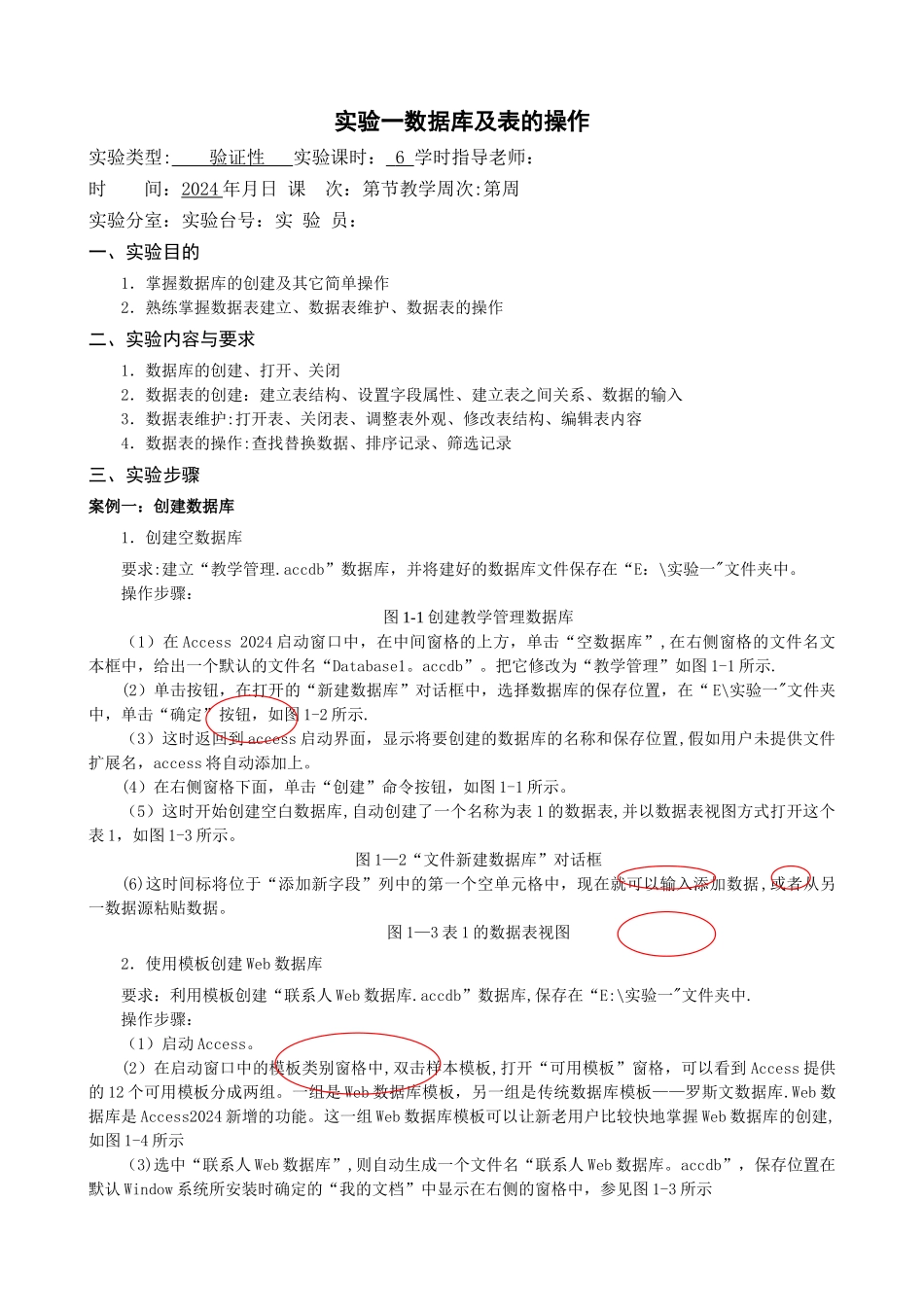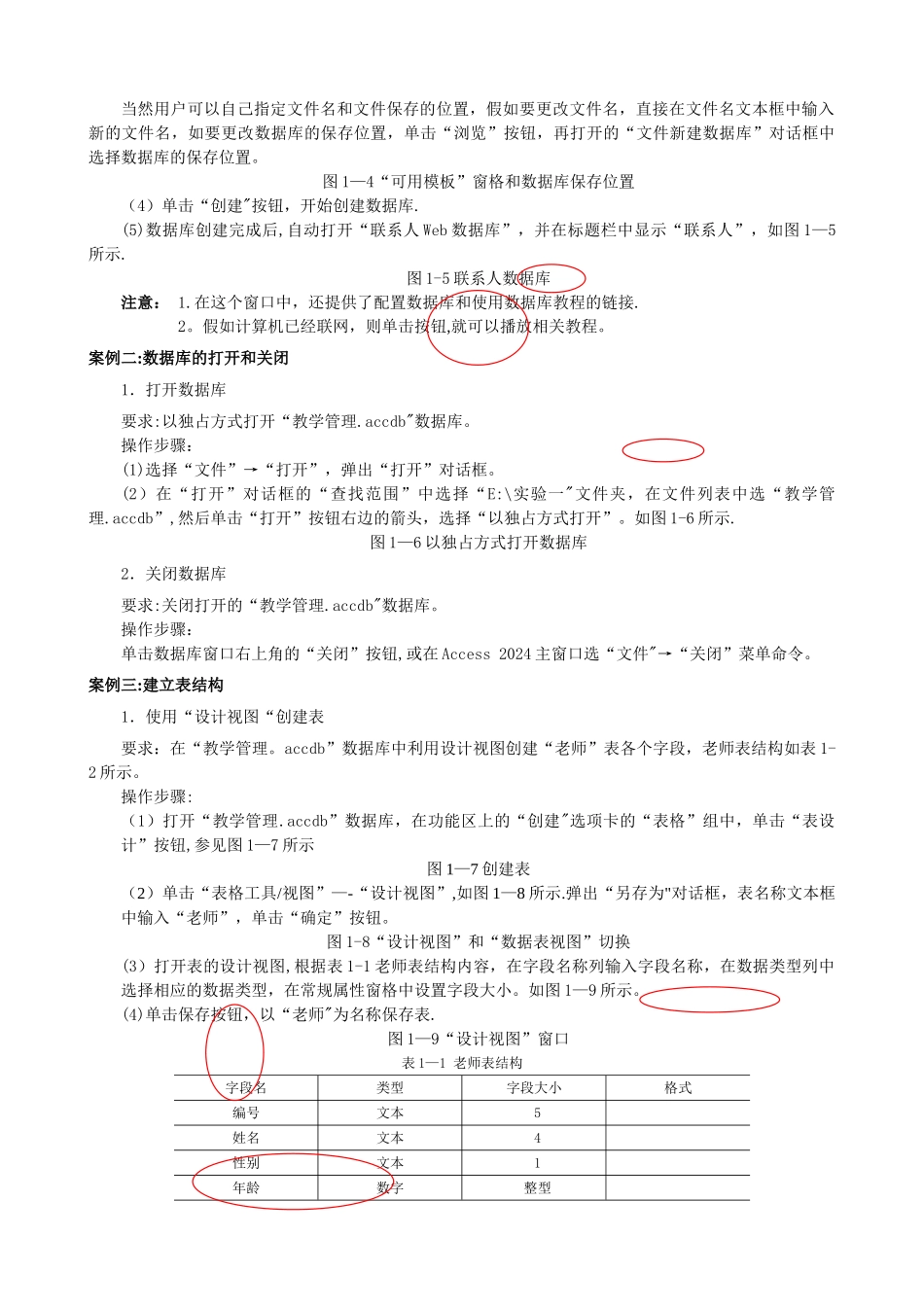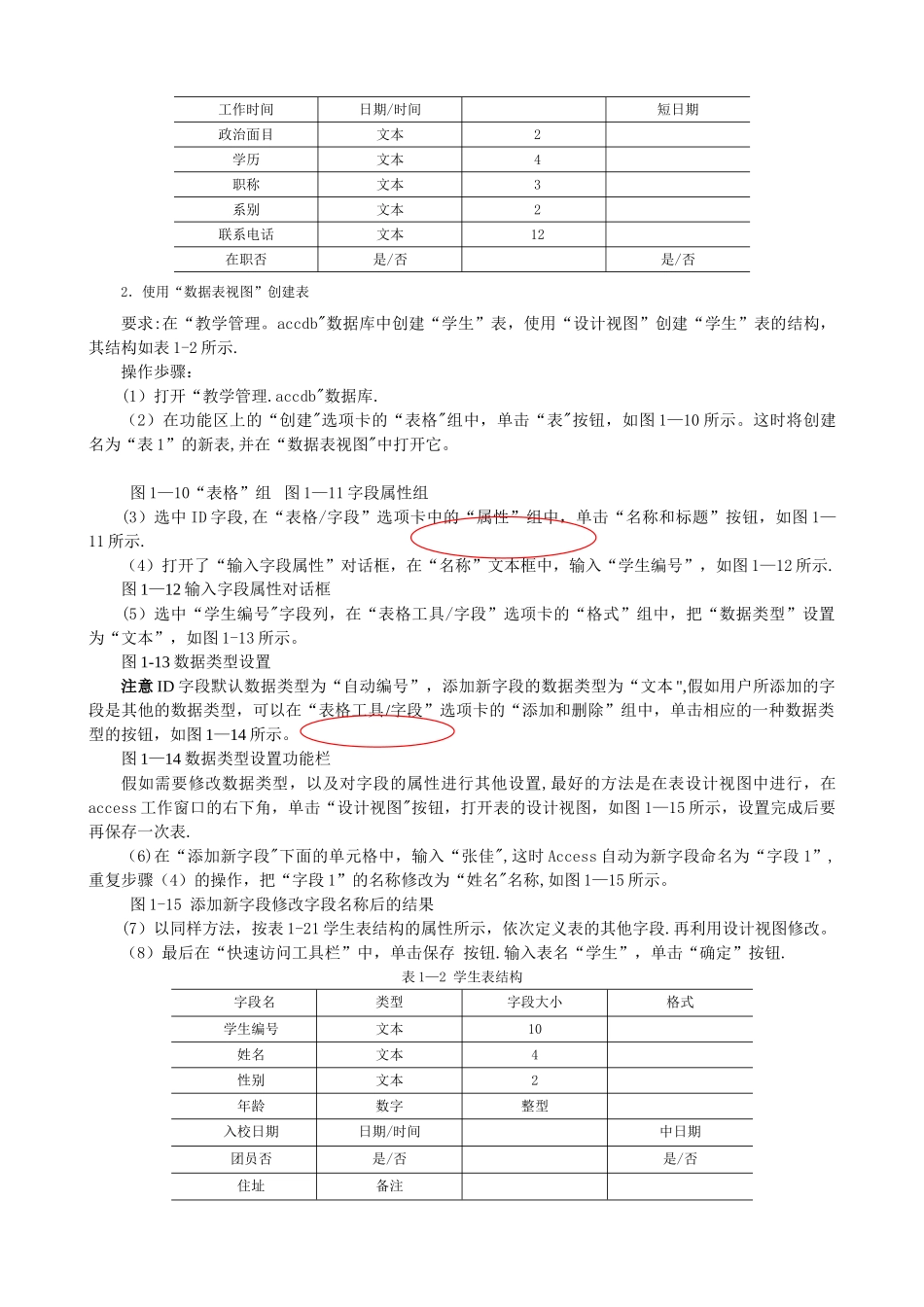实验一数据库及表的操作实验类型: 验证性 实验课时: 6 学时指导老师:时 间:2024 年月日 课 次:第节教学周次:第周 实验分室:实验台号:实 验 员:一、实验目的1.掌握数据库的创建及其它简单操作2.熟练掌握数据表建立、数据表维护、数据表的操作二、实验内容与要求1.数据库的创建、打开、关闭2.数据表的创建:建立表结构、设置字段属性、建立表之间关系、数据的输入3.数据表维护:打开表、关闭表、调整表外观、修改表结构、编辑表内容4.数据表的操作:查找替换数据、排序记录、筛选记录三、实验步骤案例一:创建数据库1.创建空数据库要求:建立“教学管理.accdb”数据库,并将建好的数据库文件保存在“E:\实验一"文件夹中。操作步骤:图 1-1 创建教学管理数据库(1)在 Access 2024 启动窗口中,在中间窗格的上方,单击“空数据库”,在右侧窗格的文件名文本框中,给出一个默认的文件名“Database1。accdb”。把它修改为“教学管理”如图 1-1 所示.(2)单击按钮,在打开的“新建数据库”对话框中,选择数据库的保存位置,在“ E\实验一"文件夹中,单击“确定”按钮,如图 1-2 所示.(3)这时返回到 access 启动界面,显示将要创建的数据库的名称和保存位置,假如用户未提供文件扩展名,access 将自动添加上。(4)在右侧窗格下面,单击“创建”命令按钮,如图 1-1 所示。(5)这时开始创建空白数据库,自动创建了一个名称为表 1 的数据表,并以数据表视图方式打开这个表 1,如图 1-3 所示。图 1—2“文件新建数据库”对话框(6)这时间标将位于“添加新字段”列中的第一个空单元格中,现在就可以输入添加数据,或者从另一数据源粘贴数据。图 1—3 表 1 的数据表视图2.使用模板创建 Web 数据库要求:利用模板创建“联系人 Web 数据库.accdb”数据库,保存在“E:\实验一"文件夹中.操作步骤:(1)启动 Access。(2)在启动窗口中的模板类别窗格中,双击样本模板,打开“可用模板”窗格,可以看到 Access 提供的 12 个可用模板分成两组。一组是 Web 数据库模板,另一组是传统数据库模板——罗斯文数据库.Web 数据库是 Access2024 新增的功能。这一组 Web 数据库模板可以让新老用户比较快地掌握 Web 数据库的创建,如图 1-4 所示(3)选中“联系人 Web 数据库”,则自动生成一个文件名“联系人 Web 数据库。accdb”,保存位置在默认 Window 系统所安装时确定的“我的文档”中显示在右侧的窗格...